Rumah >Tutorial perisian >Perisian Pejabat >Bagaimana untuk memasukkan baris setiap dua baris dalam Excel
Bagaimana untuk memasukkan baris setiap dua baris dalam Excel
- PHPzke hadapan
- 2024-04-25 12:01:061313semak imbas
Apabila memproses sejumlah besar data, selalunya perlu memasukkan setiap baris lain dalam jadual Excel. Untuk memenuhi permintaan ini, editor PHP Xiaoxin akan memberikan anda penyelesaian yang berkesan. Tutorial ini akan memperincikan langkah untuk memasukkan setiap baris kedua dalam Excel untuk membantu anda menyelesaikan masalah pemprosesan data dengan mudah. Dengan mengikuti langkah terperinci di bawah, pembaca akan dapat mempelajari teknik praktikal ini dengan cepat untuk meningkatkan kecekapan kerja mereka.
Mula-mula, masukkan 1 dalam C3 dan pilih dua lajur termasuk 1 ke bawah.
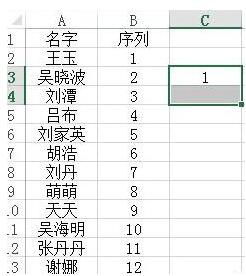
Seret tetikus ke bawah dan lepaskan apabila tiada kandungan.
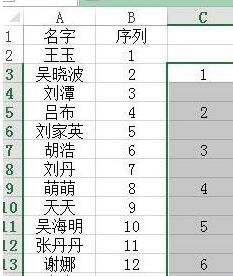
Tekan dan tahan kekunci pintasan F5 untuk memunculkan kotak dialog kedudukan, pilih keadaan kedudukan, dan sahkan pemalar.
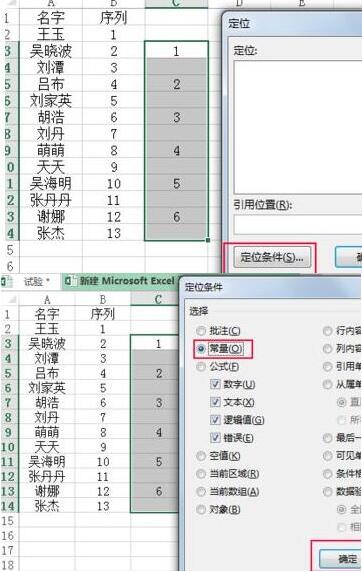
Didapati 1-6 dipilih, klik kanan - Sisip - Seluruh baris, OK.
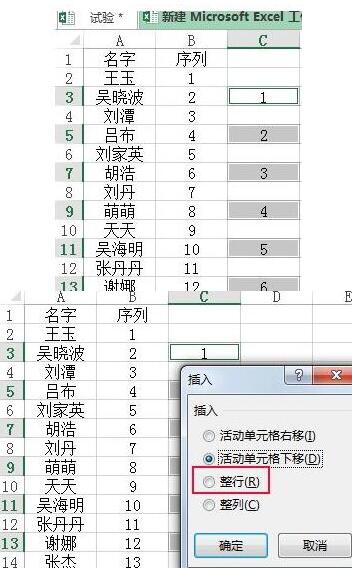
Padam lajur 1-6 dan mendapati bahawa memasukkan baris setiap dua baris berjaya.
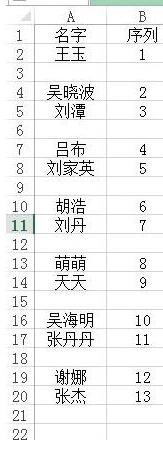
Atas ialah kandungan terperinci Bagaimana untuk memasukkan baris setiap dua baris dalam Excel. Untuk maklumat lanjut, sila ikut artikel berkaitan lain di laman web China PHP!
Artikel berkaitan
Lihat lagi- Penjelasan terperinci tentang cara membuka dan membaca fail CSV
- Langkah dan langkah berjaga-jaga untuk membuka dan memproses fail format CSV
- Kaedah dan petua untuk membuka fail CSV: Sesuai untuk pelbagai perisian
- Panduan ringkas untuk manipulasi fail CSV
- Belajar untuk membuka dan menggunakan fail CSV dengan betul

